Kuinka muuttaa ME4-sarjan levyryhmän kuorintaväli 360: ksi käyttöliittymän ja komentoriviliittymän avulla
Summary: Nämä työohjeet ovat osa sitoutumistamme ilmoittaa asiakkaille ennakolta tärkeitä tuotteiden laatuun ja ennakoiviin huoltotoimiin liittyviä tietoja. Dell on havainnut, että tietyt ME40xx-tallennusjärjestelmät ostaneet asiakkaat saattavat kohdata ennenaikaisia kiintolevyvirheitä, jotka johtuvat järjestelmän levyryhmän puhdistusväliin liittyvästä ajastinasetuksesta. Alla on ohjeet ajastinasetuksen muuttamiseen. ...
Instructions
ME4-sarjan "Disk Group Scrub Interval vaihdetaan" arvoon 360 käyttöliittymän avulla.
-
Avaa selain ja anna jokin hallinta-IP-osoitteista sijaintipalkkiin
- Esimerkki: https://100.98.99.98/
-
Kirjaudu sisään tuloksena olevaan kirjautumisnäyttöön

-
Kun olet kirjautunut sisään, napsauta "Järjestelmä" -välilehteä vasemmassa yläkulmassa
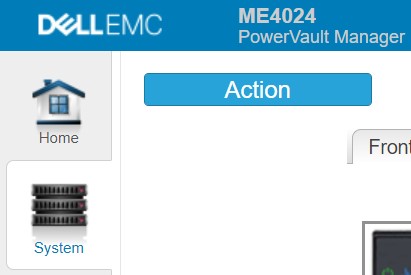
-
Napsauta sinistä toimintopainiketta ja valitse Lisäasetukset

-
Valitse tuloksena olevasta valintaikkunasta System Utilies -välilehti

-
Muuta "Disk Group Scrub Interval (hours):" -asetukseksi 360 ja napsauta OK
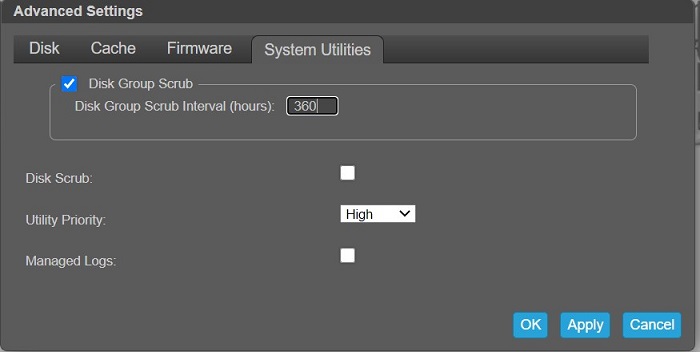
-
Käsittely-näytössä näkyy seuraava

-
Kun prosessi on valmis, valitse Success-ikkunassa OK
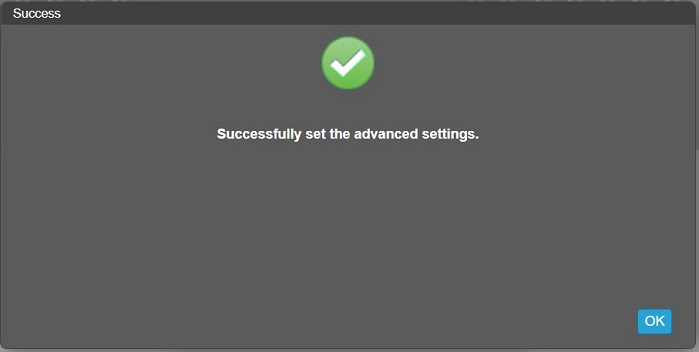
-
Kirjaudu ulos tai suorita muita tehtäviä
ME4-sarjan "Disk Group Scrub Interval -tilan vaihtaminen" arvoon 360 komentoriviliittymällä (CLI)
-
SSH-yhteys hallintaportin IP-osoitteeseen tai sarjamääritys ohjaimeen kirjautumistunnuksilla
-
Kirjoita "
show advanced-settings" tarkistaaksesi nykyisen asetuksen "Disk Group Background Scrub Interval"Esimerkkitulos:
# show advanced-settings Disk Group Background Scrub: Enabled Disk Group Background Scrub Interval: 168 Partner Firmware Upgrade: Enabled Utility Priority: High SMART: Enabled Dynamic Spare Configuration: Disabled Enclosure Polling Rate: 5 Host Control of Caching: Disabled Sync Cache Mode: Immediate Missing LUN Response: Illegal Request Controller Failure: Disabled Supercap Failure: Enabled CompactFlash Failure: Enabled Power Supply Failure: Disabled Fan Failure: Disabled Temperature Exceeded: Disabled Partner Notify: Disabled Auto Write Back: Enabled Inactive Drive Spin Down: Enabled Inactive Drive Spin Down Delay: 15 Disk Background Scrub: Disabled Managed Logs: Disabled Single Controller Mode: Disabled Auto Stall Recovery: Enabled Restart on CAPI Fail: Enabled Large Pools: Enabled Success: Command completed successfully. (2020-10-19 09:52:51)
-
Muuta arvoksi 360 komennolla "set advanced-settings background-scrub-interval 360"
Huomautus: Komennon suorittaminen kestää jopa minuutinEsimerkkitulos:
# set advanced-settings background-scrub-interval 360 Success: Command completed successfully. (2020-10-19 09:59:31)
-
Vahvista muutokset show advanced-settings -komennolla
Esimerkkitulos:
# show advanced-settings Disk Group Background Scrub: Enabled Disk Group Background Scrub Interval: 360 Partner Firmware Upgrade: Enabled Utility Priority: High
-
Kirjoita lopuksi exit